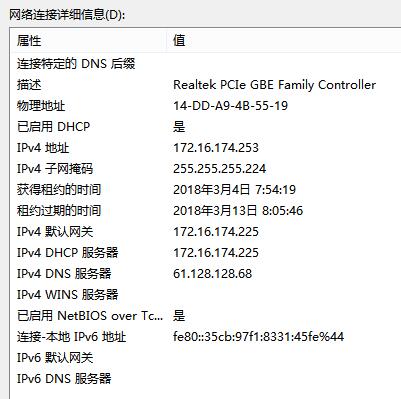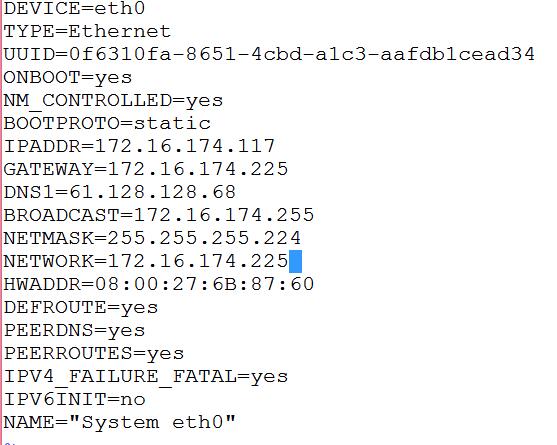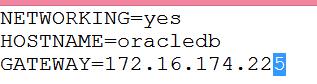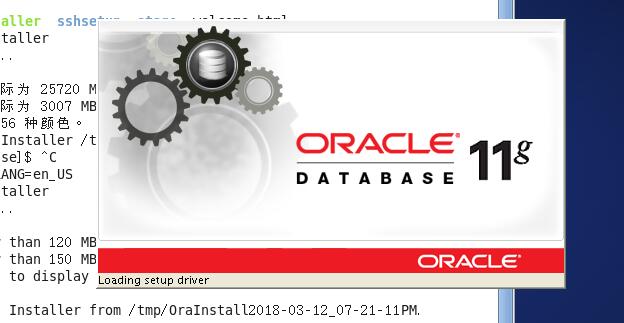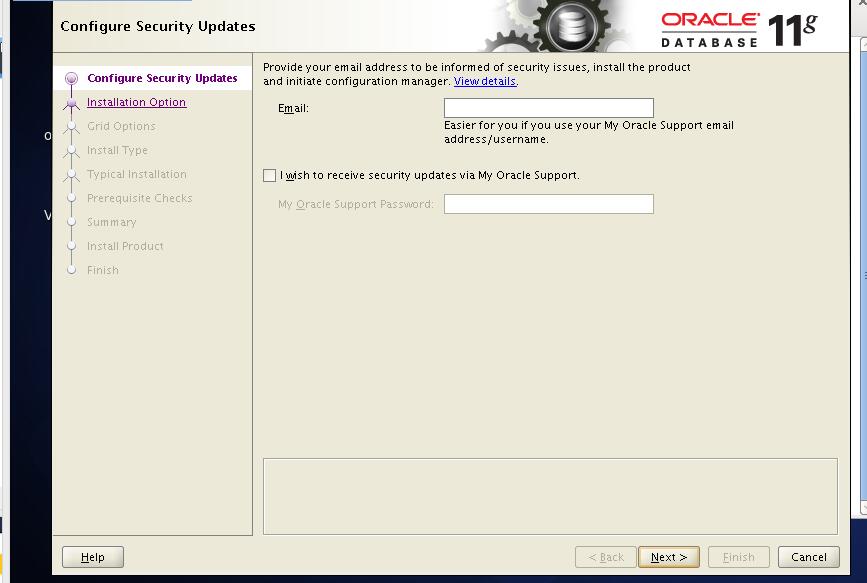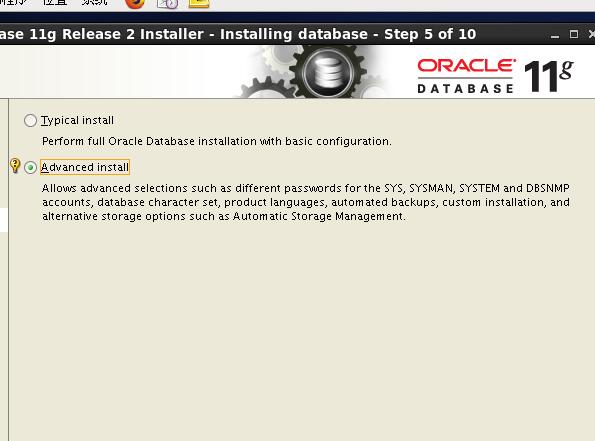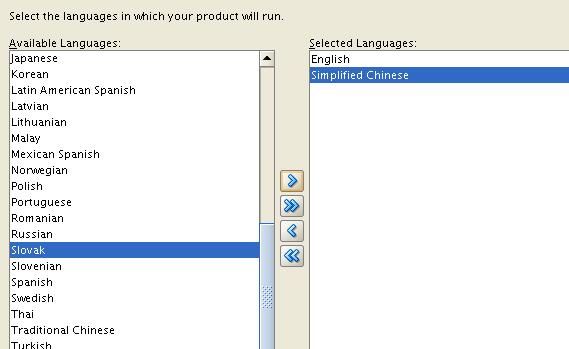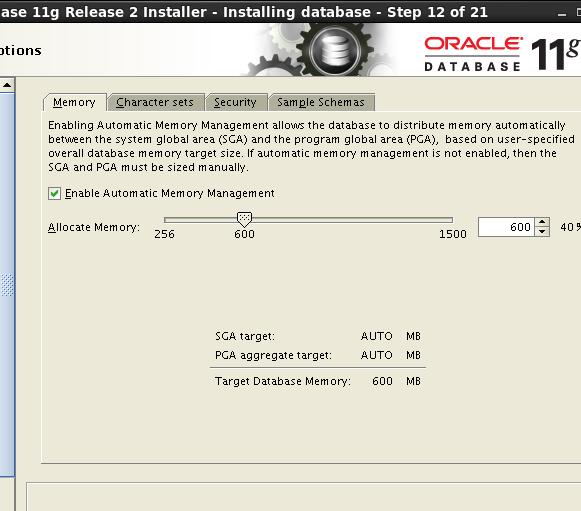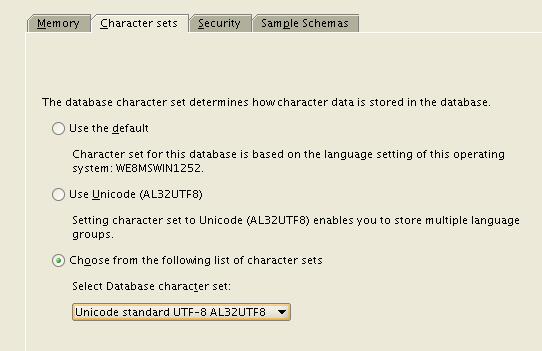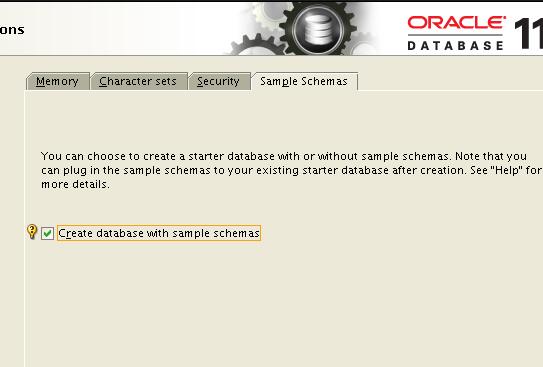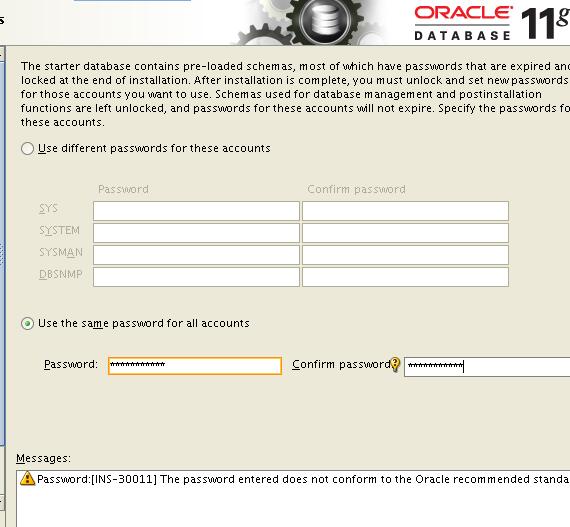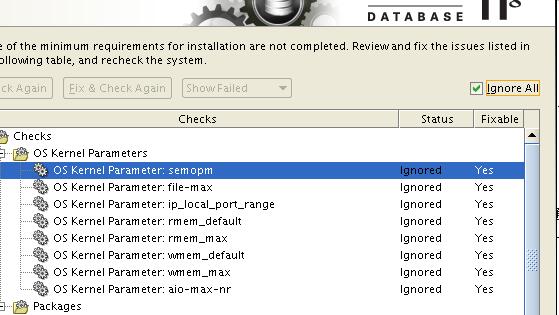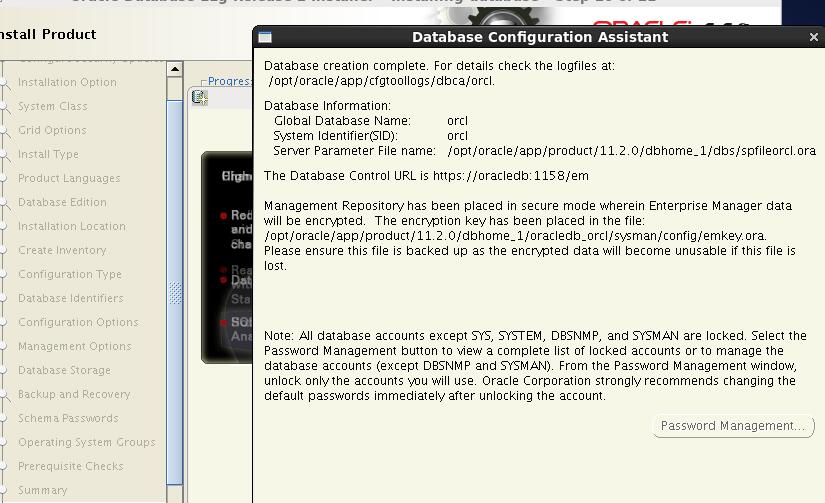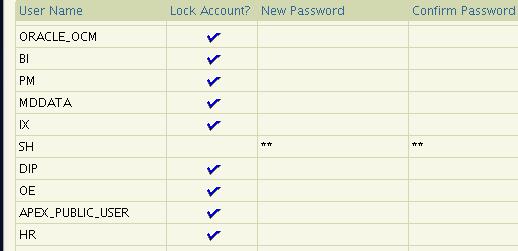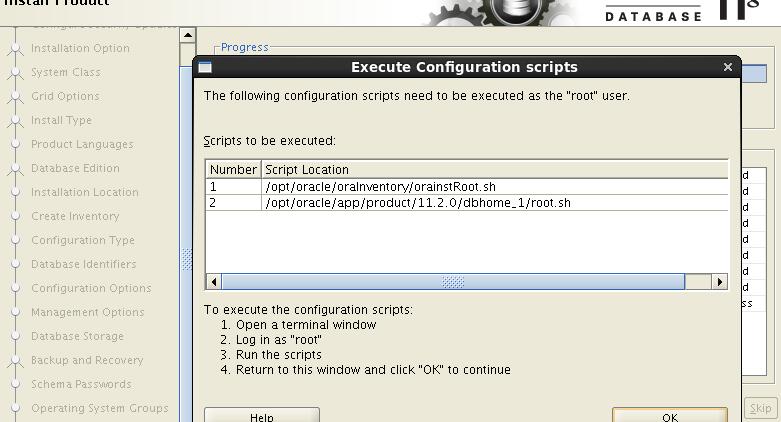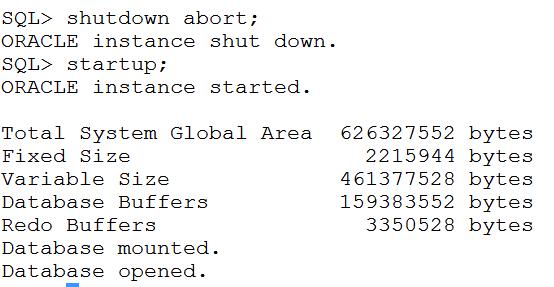装Oracle过程之曲折完全不想回忆……太痛苦了。
安装第一次的时候各种问题,气得我啊……第二次由于环境配错了又连接不上……
最后一次安装我告诉自己,不成功,便成仁……(大不了我安在windwos里……)
前期准备
虚拟机里的系统:CentOs6.9,64位,硬盘40G,内存给了超过1G不超2G(不知道为什么给太多好卡,估计是我机子的问题)
安装包:64位的两个压缩包【linux.x64_11gR2_database_1of2】和【linux.x64_11gR2_database_2of2】
共享文件夹:(用来连接虚拟机把两个包弄进去,放进去先别急着解压,随便放个地方,我是放在【/mnt】下了,不会共享的参考之前的文章。
Putty端:由于我需要切换Oracle账户和root账户来安装,所以有个远程登录是很有必要的,可以省去很多麻烦,连接的方法不累述。
虚拟机开两个网卡:一个用来修改【固定Ip-->eth0】,eth1用来连接putty。
语言:出现安装界面的时候我显示了全部都是格子的乱码,选项都看不清,所以把编码统一下,在root或者oracle里执行
【export LANG=en_US】这个在执行安装文件之前要设置,最好提前弄好
注意事项
1.各种依赖包一定要下全,如果提示错误的时候,千万不要随便点击取消或者下一步,弹出错误框的时候,可以停在那里,先去解决问题,按【retry】即可,如果你退出了,再次启动安装的时候可能出现问题,我第一次就是这样,幸好我根据错误删除了文件夹,安装得以进行下去
2.DNS或则IP映射或者静态IP的时候一定要正确配好,这是很致命的,如果在进度条里弹出关于这类错误,很可能会安装不成功,因为安装过程是要联网的。
3.环境变量是需要切换到oracle用户里而不是在root里,切记切记。
4.在安装界面里有字符集的编码选择,一定要记得勾选UTF-8,图我后面会给
安装过程
1主机名
[root@oracledb ~]# sed -i "s/HOSTNAME=localhost.localdomain/HOSTNAME=oracledb/" /etc/sysconfig/network [root@oracledb ~]# hostname oracledb
我是在创建系统的时候就直接把主机名设为了oracledb,你也可以重新设置
2安装依赖包
yum -y install gcc gcc-c++ make binutilscompat-libstdc++-33 elfutils-libelf elfutils-libelf-devel glibc glibc-commonglibc-devel libaio libaio-devel libgcclibstdc++ libstdc++-devel unixODBC unixODBC-devel
这个是必须的,下面的这个是我第二次报错后提示了ins_ctx文件错误后去再安装的包
反正安了也无害
yum install -y compat-gcc* compat-glibc* compat-libstd*
完成后可以重启一下,如果是虚拟机,最好快照备份……后面错了也可以重来哎
3修改网卡配置
对照本机的IP地址填写或新增,要保证能联网和INS的正确
vi /etc/sysconfig/network-scripts/ifcfg-eth0
增加IPADDR,DNS,GATEWAY(网关), BROADCAST(本机ip改最后一位255),NETWORK(和网关一样)
BOOTPROTO=static
先给看本机的,按照本机的修改,IP和本机同一个网段即可
修改配置文件
vi/etc/sysconfig/network
添加IP和主机映射(这步不能错!)
vi /etc/hosts
重启网络
service network restart
修改完后记得测试本机是否联网了。
关闭防火墙和SElinux
[root@oracledb ~]# sed -i "s/SELINUX=enforcing/SELINUX=disabled/" /etc/selinux/config [root@oracledb ~]# setenforce 0
[root@oracledb]# service iptables stop
[root@oracledb]# chkconfig iptables off
创建用户组和密码
[root@oracledb ~]#groupadd -g 251 oinstall [root@oracledb ~]#groupadd -g 252 dba [root@oracledb ~]#useradd -u 256 -g oinstall -G dba -d /opt/oracle -s /bin/bash -m oracle [root@oracledb ~]#passwd oracle #更改oracle密码
修改内核
下面这些都是直接在文件后面加上即可
vi /etc/sysctl.conf
net.ipv4.ip_local_port_range= 9000 65500 fs.file-max = 6815744 kernel.shmall = 10523004 kernel.shmmax = 6465333657 kernel.shmmni = 4096 kernel.sem = 250 32000 100128 net.core.rmem_default=262144 net.core.wmem_default=262144 net.core.rmem_max=4194304 net.core.wmem_max=1048576 fs.aio-max-nr = 1048576
修改资源限制
vi /etc/security/limits.conf
oracle soft nproc 2047 oracle hard nproc 16384 oracle soft nofile 1024 oracle hard nofile 65536
vi /etc/pam.d/login
session required pam_namespace.so #下面添加一条pam_limits.so session required pam_limits.so
vi/etc/profile
if [ $USER ="oracle" ]; then
if [ $SHELL = "/bin/ksh" ];then
ulimit -p 16384
ulimit -n 65536
else
ulimit -u 16384 -n 65536
fi
fi
创建安装目录及设置权限
[root@oracledb ~]# mkdir -p /opt/oracle/app/ [root@oracledb ~]# mkdir -p /opt/oracle/oradata/ [root@oracledb ~]# chmod 755 /opt/oracle/ [root@oracledb ~]# chmod 775 /opt/oracle/app/ [root@oracledb ~]# chown oracle.oinstall -R /opt/oracle/
设置环境变量(一定要记得切换到oracle用户!!!!)
vi ~/.bash_profile
export ORACLE_BASE=/opt/oracle/app export ORACLE_HOME=$ORACLE_BASE/product/11.2.0/dbhome_1 export PATH=$PATH:$ORACLE_HOME/bin export ORACLE_SID=orcl export ORACLE_PID=orcl
source .bash_profile
开始安装
进入你放安装包的位置 解压
[oracle@oracledb~]#unzip linux.x64_11gR2_database_1of2.zip [oracle@oracledb~]#unzip linux.x64_11gR2_database_2of2.zip
注意:为了防止乱码问题,执行
export LANG=en_US
这个时候请到图形界面去找到解压后的路径,解压后如果要开始安装,记得切换到oracle用户去运行database下的runInstaller
./runInstaller
后面还有些基础配置
直接下一步,不打勾也不用填,报错也没关系
一直下一步到这个的时候选择服务器类
选择高级安装
选择简体中文也可
其他一直下一步
这里开始一些简单但是必须的配置
更改字符集
生成示例方案也要打勾,方便后面的学习
密码可以设置oracleadmin
直接勾忽略即可
然后开始正式安装,这时候要等好久好久……有点耐心,如果出错了一定不要点取消或者退出,先补救再retry试试
找到别的事情干吧,等待太漫长了。
当100%的时候,它最后弹出这个,点击password Management做一下登录配置
参照以上密码设定……(你也可以忽略它)
最后
切换到root里执行这两个脚本
[root@oracledb ~]$ /opt/oracle/oraInventory/orainstRoot.sh [root@oracledb ~]$ /opt/oracle/app/product/11.2.0/dbhome_1/root.sh
OK这个时候已经安装完了
启动
lsnrctl start #启动监听
sqlplus /nolog
conn as sysdba
输入的密码是之前设置过的……
startup
这样代表安装成功了!!!!